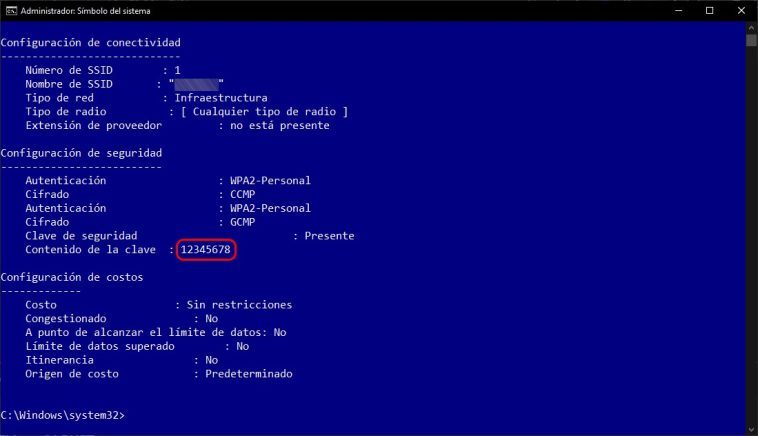La presencia de claves WiFi almacenadas en un equipo con Windows depende pura y exclusivamente del usuario, pero el sistema operativo tiende a crear copias por cuestiones de conveniencia (introducir la contraseña en cada oportunidad se vuelve tedioso rápidamente) y velocidad de reconexión. Sin embargo, acceder a las claves guardadas no es un proceso tan directo que digamos. Hoy vamos a explorar dos métodos para ver estas claves almacenadas, sin descargar software adicional.
Windows guarda claves WiFi, pero no las entrega tan fácil…
La primera razón que nos viene a la mente es «seguridad». Después de todo, nadie quiere terminar con el WiFi robado, pero restringir al usuario es algo bastante común en Windows. Por suerte, existen dos rutas oficiales para ver las claves guardadas de redes WiFI, y así podemos evitar la descarga de software adicional, que en estos casos suele ser interpretado como «malicioso» por los principales antivirus (el WirelessKeyView de Nirsoft sufre ese problema).
Opciones para ver claves guardadas de redes WiFi en Windows
Método 1: Vía Centro de redes y recursos compartidos
- Ve al Panel de Control e ingresa en Centro de redes y recursos compartidos
- Entra en Cambiar configuración del adaptador
- Haz clic sobre la conexión WiFi con el botón secundario, y elige Estado
- Selecciona Propiedades inalámbricas
- Haz clic en la pestaña Seguridad, y finalmente marca la casilla Mostrar caracteres
- La clave WiFi guardada de la red activa debería quedar expuesta
Método 2: Vía símbolo del sistema
- Abre el símbolo del sistema con privilegios elevados
- Ejecuta el comando «netsh wlan show profiles» para ver las redes almacenadas
- Sigue con el comando «netsh wlan show profile name=”nombredered” key=clear»
- Haz scroll hasta la sección Configuración de seguridad
- El campo «Contenido de la clave» debería enseñar la clave WiFi almacenada
Bonus track: WirelessKeyView (por si eres un rebelde)
- Descarga una copia de WirelessKeyView en la página de Nirsoft
- Usa la contraseña del sitio oficial para descomprimir el zip
- Esto es necesario debido a los falsos positivos que genera el programa
- Descomprime el zip en una carpeta temporal
- Ejecuta WirelessKeyView con privilegios elevados
- Las claves aparecerán bajo la columna Key (Ascii)